以 Windows Server 2022 为例(事实上 Windows XP 之后的操作系统均可按照本文方法操作),在 Windows 系统中创建基于软件的RAID。
有关RAID级别、优劣势和最低硬盘数量的文章之后会单独写一篇文章,感兴趣的可以先收藏。
- 插入硬盘,进入系统。
- 右键开始菜单,点击“磁盘管理”。
- 如果磁盘还未经初始化,则先进行初始化操作。

- 随意右键任何一个未分配的磁盘空间,可以看到新建选项有:简单卷、跨区卷、带区卷、镜像卷和RAID5卷。
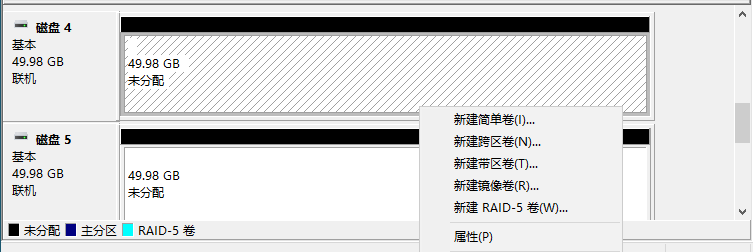
- 简单卷和跨区卷就不说了,简单卷就是在硬盘空闲容量上进行分割;跨区卷则是将多个简单卷组合在一起使用一个盘符。
- 带区卷则类似RAID0,不提供冗余也不能扩展,更不提供容错,但会大幅提升IO性能,也没有硬盘数量限制。
- 镜像卷类似RAID1,最少两块盘,一块存储数据另一块做镜像(利用率50%),一块盘损坏另外一块可完全正常运行,IO提升不明显。
- RAID5卷最少需要3块盘,基本上兼顾RAID0和RAID1的优势,可用容量为单块磁盘容量×(n-1),其中n为磁盘数。Windows 中仅 Server 版支持。
- 我们这里以RAID5为例,右键任何一个未分配的磁盘空间,选择“新建 RAID-5 卷”,然后点击下一步。
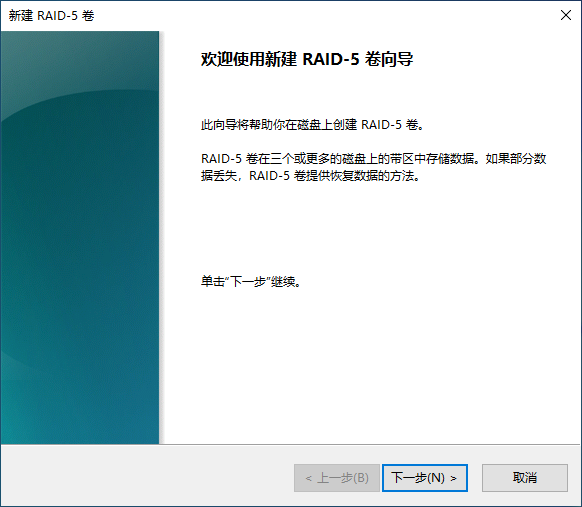
- 将所有你想加入到RAID5卷中的空余空间都添加到右侧已选区域。
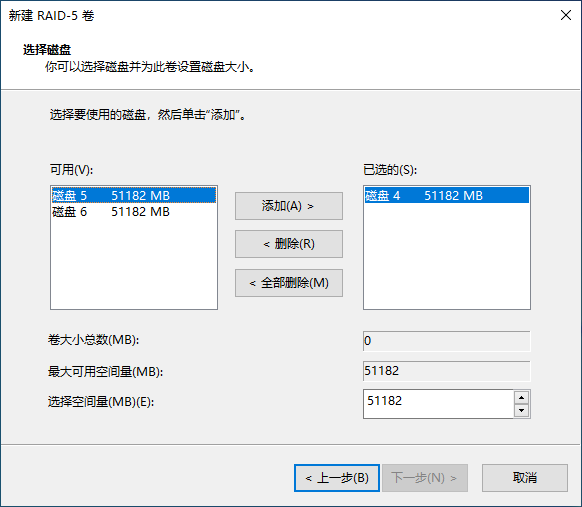
- 选择驱动器号或者挂载在NTFS文件夹下。
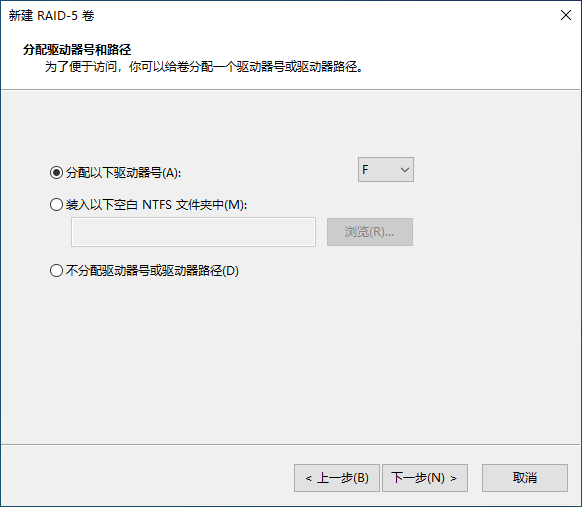
- 设置卷标和文件系统等参数,记得勾选“快速格式化”。

- 最后检查设置,点击完成。
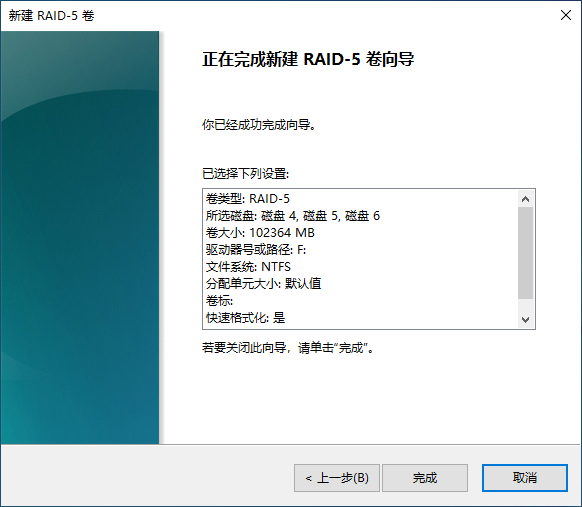
- 等待格式化和数据同步完成之后即可使用RAID卷。




